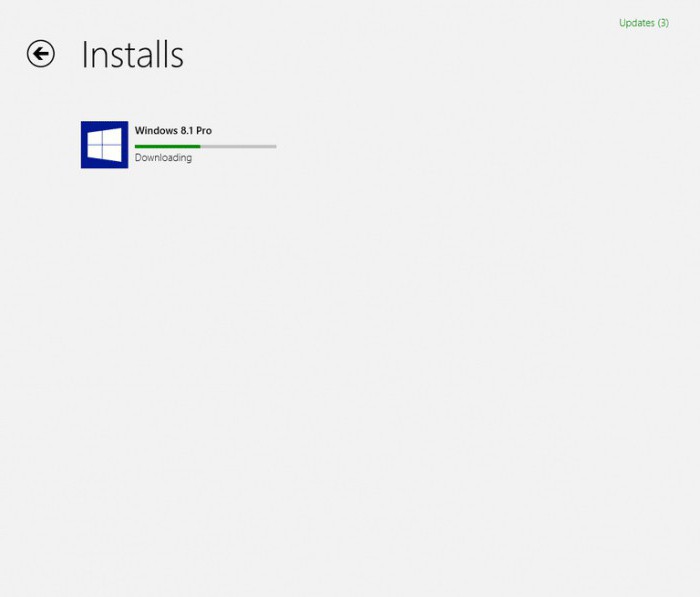Snimamo glazbu na disk, koristeći redovite alate "Windows"
Čak i unatoč činjenici da je u naše vrijeme optičkidiskovi su prilično rijetki, gotovo se potpuno zamjenjuju flash diskovima i pohranom u oblaku, često snimamo glazbu na disku, jer stanovništvo još uvijek ima ogromnu količinu kućanskih aparata koji nemaju USB porta. Osim toga, s potrebom za snimanjem glazbenih datoteka na disku često se suočavaju vlasnici starog radio uređaja.

Najčešće snimamo glazbu na diskputem redovitih Windows programa, budući da je vrlo jednostavno to učiniti, a nećete morati instalirati softver treće strane u ovom slučaju. Ali! Sve gore navedeno vrijedi samo za vlasnike OS obitelji "Windows", počevši od Vista i starijih. Činjenica je da je sličan program uključen u XP, ali njegova kvaliteta je takva da može uspješno pokvariti diskove, ali nije uvijek moguće kvalitetno ih napisati ...
Prije nego što budete spremni za snimanje glazbedisk, trebali biste se sjetiti o tvrdom disku na kojem se nalazi. Bolje je stvoriti zasebnu mapu unaprijed i staviti sve pjesme koje se planiraju snimiti u njemu.

Ali kako ih staviti na disk? Prije svega, trebate uzeti disk vrste kakve trebate (pretpostavimo da snimamo glazbu na CD-u), stavimo ga u ladicu pogona i pričekajte dok sustav ne odredi vrstu. Da biste to učinili, otvorite "My Computer" i pričekajte da se ikona praznog diska pojavi na mjestu vašeg pogona.
Nakon što dvaput kliknete na lijevu stranu, otvorit će se dijaloški okvir Čarobnjak. Ako želite snimati medije za koje je zajamčeno da su kompatibilni s potrošačkim CD ili DVD uređajem, svakako odaberite drugu opciju.
Ako želite, dati svoj diskprobavljivo ime: imajte na umu da većina starih kućanskih aparata nije prijateljska s ćirilicom, pa napišite ime na latinskim znakovima. Nakon toga otvorit će se uobičajeni prozor Explorer, u prazno polje u kojem ćete morati povlačiti ili zalijepiti glazbene datoteke. Sve! Vaši glazbeni diskovi su gotovo spremni!

Nakon umetanja datoteka, to možete učiniti: ili kliknite gumb na samom vrhu prozora (uz naziv "Burn Disc") ili desnom tipkom miša kliknite besplatni polje Explorer i odaberite istu stavku u kontekstnom izborniku. U snimci koja se otvara nakon ovog prozora, potrebno je postaviti minimalnu brzinsku vrijednost, budući da pisanje diska s glazbom s redovitim programom znači osuditi se na frustracije. Kliknite gumb "Dalje" i snimite glazbu na disk. Nakon nekog vremena, snimljeni mediji će biti gurnuti iz pogona. Zapamtite da je tijekom snimanja veze s računalom još uvijek nepoželjan.